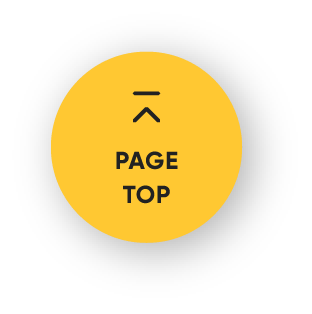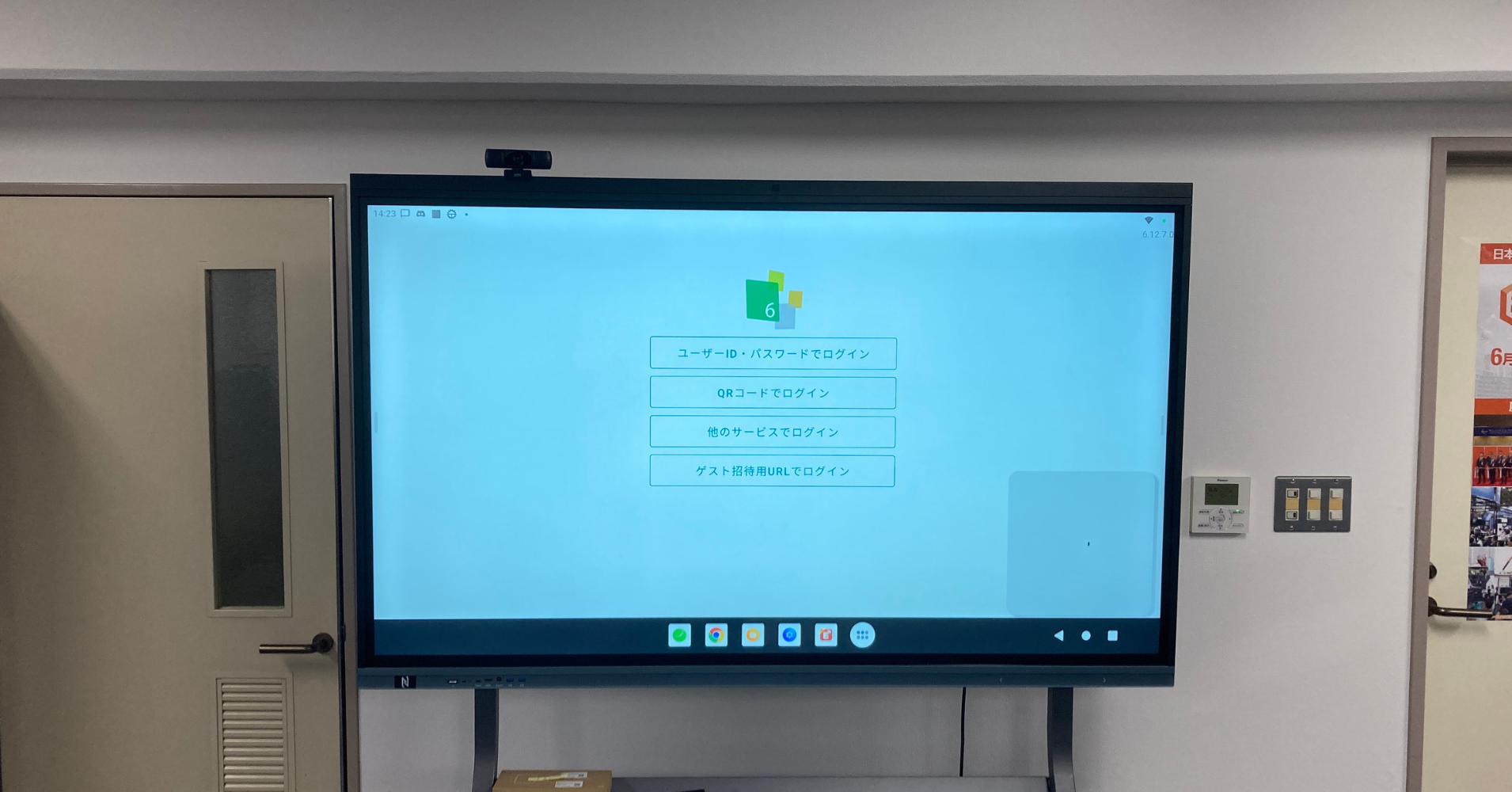OPSで実現するハイブリッド環境!AndroidとWindowsを使い分ける方法
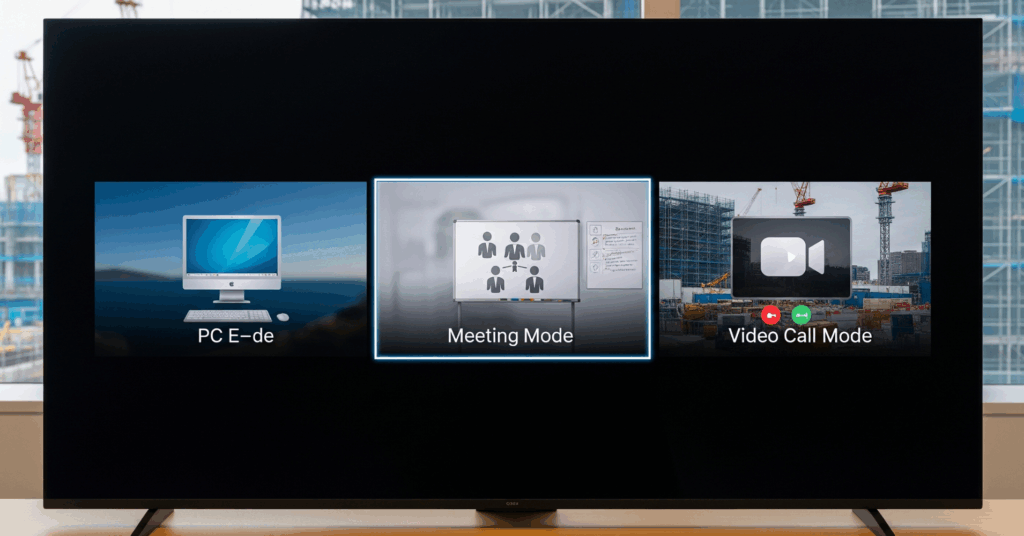
近年、教育現場やビジネスシーンで急速に普及している電子黒板。その中でも、OPSスロットを搭載したモデルが注目を集めているのをご存知でしょうか?
OPSを活用することで、電子黒板に標準搭載されているAndroid OSに加えて、使い慣れたWindows OSもシームレスに切り替えて利用できるようになります。
この記事では、OPS搭載の電子黒板がもたらすハイブリッド環境の魅力と、その具体的な活用法、そしてセキュリティを確保しながら運用するためのベストプラクティスを分かりやすく解説します。
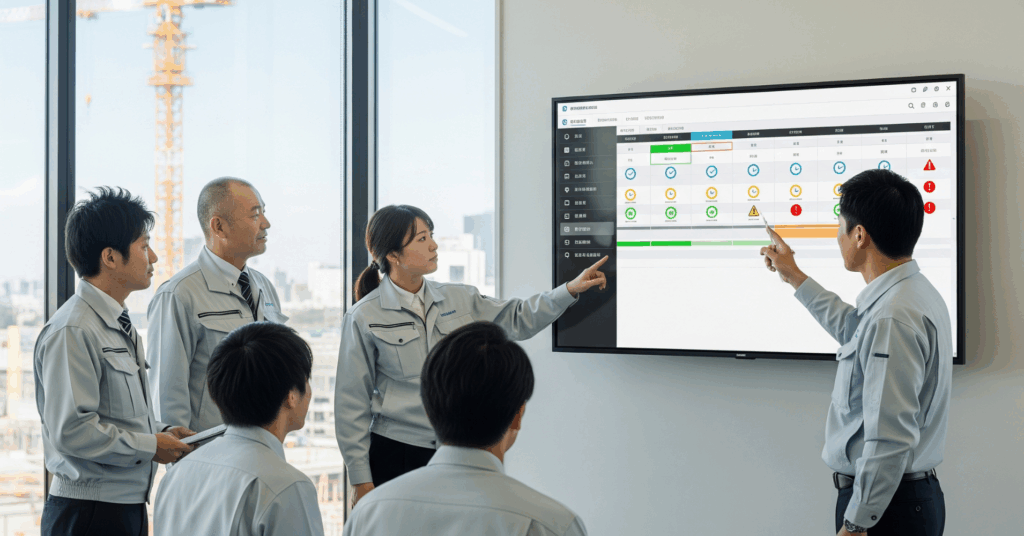
そもそもOPSとは?電子黒板の可能性を広げる秘密
OPSとは、Intel社が提唱した、ディスプレイに内蔵できる小型PCの統一規格です。簡単に言えば、電子黒板専用の着脱可能なミニPCのようなものです。
多くの電子黒板には、直感的な操作が可能なAndroid OSが標準で搭載されています。しかし、このOPSスロットにWindows OSがインストールされたOPS PCを差し込むことで、一台の電子黒板がパワフルなWindowsマシンとしても機能するようになります。
これにより、利用シーンや目的に応じて、最適なOSを瞬時に切り替えるという、これまでにない柔軟な使い方が可能になるのです。
なぜハイブリッド環境?AndroidとWindowsを使い分ける3つのメリット
では、一台の電子黒板でAndroidとWindowsを使い分けることには、具体的にどのようなメリットがあるのでしょうか。
1. 用途に応じた最適なOS選択
- 手軽なAndroid ホワイトボード機能の利用、Webサイトの閲覧、簡単なアプリの操作など、直感的ですばやい対応が求められる場面ではAndroidが便利です。起動も速く、誰でもすぐに使いこなせます。
- 高機能なWindows これまでPCで行っていた専門的なソフトウェアの操作や、Officeソフト(Word, Excel, PowerPoint)をフル機能で活用したい場合はWindowsが最適です。使い慣れた操作環境で、作業効率を落とすことなく業務を進められます。
2. 多様なアプリケーションの活用
Androidの豊富なアプリと、Windowsの強力なビジネス・教育向けソフトウェアの両方を、一台のデバイスで利用できるのは大きな強みです。特定のOSでしか利用できないアプリケーションも、ハイブリッド環境なら問題なく活用できます。
3. セキュリティと利便性の両立
- 共用利用はAndroid 複数人で共有するホワイトボード機能やWebブラウジングはAndroidで行うことで、個人のアカウント情報を入力する必要がなく、セキュリティリスクを低減できます。
- 個人作業はWindows 個人のアカウントでログインし、クラウドストレージ上のファイルにアクセスしたり、専門的な作業を行ったりする場合はWindowsを利用します。これにより、共用の電子黒板でありながら、個人の作業環境を安全に確保できます。
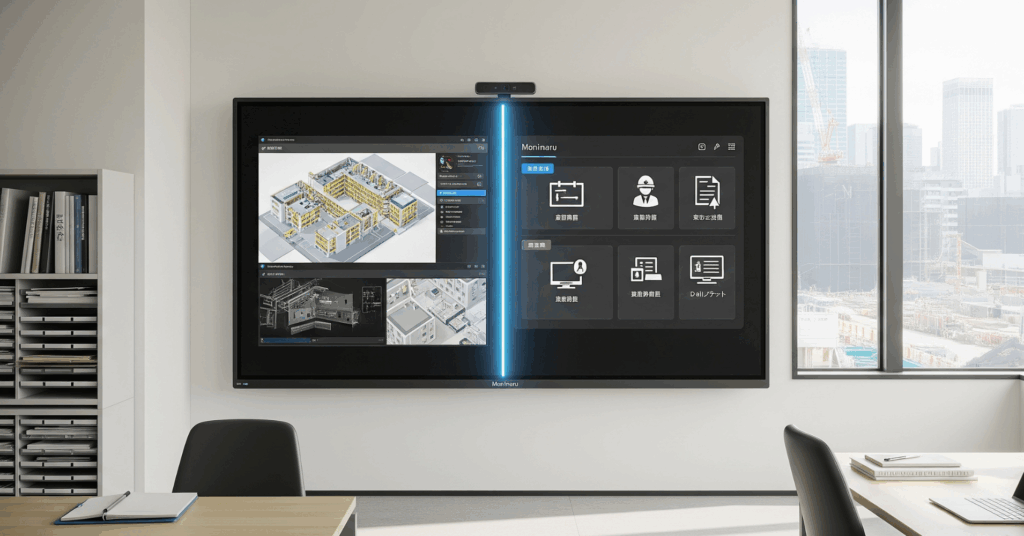
OSの切り替えは驚くほど簡単!
OPS搭載の電子黒板では、多くの場合、画面上のメニューから入力切替を選ぶだけで、AndroidとWindowsを簡単に行き来できます。まるでテレビのリモコンで入力チャンネルを切り替えるような手軽さです。
【実践編】OSの切り替えから具体的な活用シーンまで
こんな場面で使い分けよう!活用シーン具体例
ハイブリッド環境は、具体的にどのような場面で役立つのでしょうか。いくつかのシーンを例にご紹介します。
- 朝のミーティングや簡単な打ち合わせ Android OSが活躍します。起動が速いAndroidのホワイトボードアプリを使えば、すぐに今日のタスクを書き出して議論を始められます。議事録もその場で手軽に共有できるでしょう。
- 本格的なWeb会議 Windows OSが最適です。使い慣れたWeb会議システムのPC版アプリケーションをフル機能で利用でき、資料の画面共有などもPCと同じ感覚でスムーズに行えます。
- 資料の作成・編集 こちらもWindows OSの出番です。大画面を活かして、PowerPointやExcelといったOfficeソフトの全機能を駆使し、効率的に作業を進めることができます。
- 来客者向けのデジタルサイネージ Android OSが便利です。Androidアプリを使えば、オフィスの案内やイベント情報などを簡単に、そして継続的に表示させておくことが可能です。
このように、目的によってOSを使い分けることで、電子黒板の活用の幅は大きく広がります。
セキュリティとアカウント管理の重要ポイント
ハイブリッド環境の恩恵を最大限に受けるためには、セキュリティ対策と適切なアカウント管理が不可欠です。
1. 個人アカウントの厳重管理
Windows環境を個人のアカウントで利用する場合、利用後は必ずサインアウトすることを徹底しましょう。共用のデバイスであることを常に意識し、パスワードの自動保存機能などは無効にしておくのが賢明です。
2. 共用端末としてのセキュリティ対策
- OS・ソフトウェアのアップデート Windows Updateやウイルス対策ソフトの定義ファイルは、常に最新の状態に保ちましょう。
- ウイルス対策ソフトの導入 OPS PCのWindows環境には、必ず信頼できるウイルス対策ソフトを導入してください。
- 利用ルールの策定 「私物のUSBメモリは接続しない」「信頼できないサイトにはアクセスしない」など、組織内での利用ルールを明確に定めておくことが重要です。
3. 安全なデータ共有の方法
個人アカウントに紐づくクラウドストレージ(OneDrive, Google Driveなど)を利用すれば、安全かつスムーズにデータを共有できます。USBメモリなどを介したデータのやり取りは、紛失やウイルス感染のリスクがあるため、極力避けるようにしましょう。
まとめ:OPSで電子黒板の活用を次のステージへ
OPSを活用したAndroidとWindowsのハイブリッド環境は、電子黒板の利便性と機能性を飛躍的に向上させます。
- 手軽さと高機能性の両立
- 多様なアプリケーションの活用
- セキュリティを確保した柔軟な運用
これらのメリットを最大限に活かすためには、今回ご紹介したような運用ルールやセキュリティ対策が欠かせません。ぜひ、あなたのオフィスや教育現場でもOPS搭載の電子黒板を導入し、業務効率とコラボレーションの質を、次のステージへと引き上げてみてはいかがでしょうか。